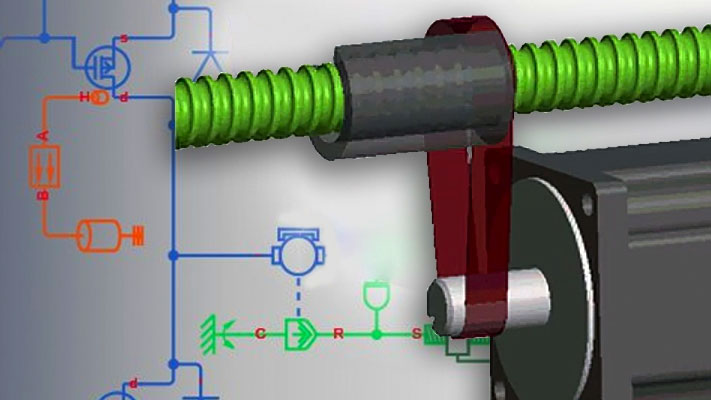创建和模拟简单模型
构建一个Simscape图
在这个例子中,你将模拟一个简单的机械系统,并观察它在各种条件下的行为。本教程演示了建立物理模型的基本步骤并使您熟悉基本的Simscape™块。
笔记
用于节省时间的技术和分析模拟数据的高级方式,请参阅构建物理模型的基本步骤教程。
下面的原理图代表了一个简单的汽车悬架模型。它由一个弹簧和阻尼器连接到一个被力搅动的物体(表示为质量)。您可以改变模型参数,如弹簧的刚度、物体的质量或力的剖面,并查看结果对物体的速度和位置的变化。

要创建等价的Simscape图,请遵循以下步骤:
打开模型金宝app®库浏览器,如下所述Simscape块库.
使用该创建新的Simuli金宝appnk模型空白模型模板。该软件在内存中创建一个空模型,并将其显示在新的模型编辑器窗口中。
笔记
或者,你也可以打字
SSC_NEW.在MATLAB®命令提示符,以创建一个预先填充了某些必需和常用块的新模型。有关更多信息,请参阅创建一个新的simscape模型.默认情况下,Simuli金宝appnk编辑器隐藏了模型图中的自动块名称。要显示隐藏的块名称以获取培训目的,请清除隐藏自动块名称复选框。有关更多信息,请参阅管理块名称和端口.
打开Simscape> Foundation Library>机械>翻译元素库。
拖质量那平移春天那平移阻尼器和二机械平移参考块放入模型窗口。
如下图所示,确定块的方向。要旋转块,选择它并按下Ctrl + R.

连接平移春天那平移阻尼器,质量块到一个机械平移参考块如下图所示。

为了添加作用在质量上的力的表示,打开Simscape > Foundation Library > Mechanical > Mechanical Sources Library并添加理想的力量来源块到你的图表。
为了反映原始原理图中所示的力的正确方向,翻转块方向。与之理想的力量来源块选择,在格式在模型窗口顶部的选项卡安排,点击翻转.连接模块的端口C(用于“case”)到第二个机械平移参考块,其端口R(为“杆”)到质量块,如下所示。

添加传感器以测量质量的速度和位置。放置理想的平移运动传感器块从机械传感器库到您的图表,并连接它如下所示。

现在需要添加源和作用域。它们可以在Simulink库中找到。金宝app打开Simulin金宝appk > Sources库并复制信号生成器块到模型中。然后打开Simulink >金宝app sink库并复制两个范围块。重命名其中一个范围块
速度而另一个位置.
每次将Simulink源或范围连接到Simscap金宝appe图时,您必须使用合适的转换器块,将Simulink信号转换为物理信号,反之亦然。打开Simscape>实用程序库并复制a金宝appSimulink-PS转换器块和二PS-金宝appSimulink转换器块到模型中。连接块如下所示。

图中每个拓扑上不同的物理网络都需要一个解算器配置块,在Simscape> Utilities库中找到。将此块复制到模型中,并通过创建分支点并将其连接到唯一的端口来将其连接到电路。解算器配置堵塞。你现在的图表应该看起来像这样。

您的框图现在已经完成了。将其保存为
mech_simple.
修改初始设置
将模型的框图组合在一起之后,如前一节,您需要选择一个求解器并为配置参数提供正确的值。
要准备模拟模型,请按照下列步骤操作:
选择一个Simul金宝appink求解器。在模型窗口中,打开造型标签并单击模型设置.将打开“配置参数”对话框,显示解算器窗格。
在下面解算器的选择, 放解算器到
ode23t (mod.stiff /梯形).扩张解算器的细节和集合最大步长到
0.2.还要注意仿真时间指定为0到10秒。如果需要,您可以在以后调整此设置。

点击好吧要关闭“配置参数”对话框。
保存模型。
运行仿真
将框图放在框图和指定模型的初始设置后,您可以运行模拟。
力的输入信号由信号生成器堵塞。信号分布如下图所示。它从值0开始,然后在4秒时有一个步骤改变为1,然后在6秒钟后变回0。这是默认配置文件。

速度范围输出质量速度,位置范围将质量位移输出为时间的函数。双击两个范围以打开它们。
点击
 .Simscape Solver评估模型,计算初始条件,并运行模拟。有关此过程的详细描述,请参阅Simscape模拟是如何工作的.完成此步骤可能需要几秒钟。模型窗口左下角的消息提供状态更新。
.Simscape Solver评估模型,计算初始条件,并运行模拟。有关此过程的详细描述,请参阅Simscape模拟是如何工作的.完成此步骤可能需要几秒钟。模型窗口左下角的消息提供状态更新。一旦模拟开始运行,Velocity和Position范围窗口将显示模拟结果,如下图所示。


一开始,质量是静止的。然后在4秒时,随着输入信号的突然变化,质量速度在正方向出现峰值,并逐渐回到零。同时,由于惯性和阻尼的作用,质量位置的变化更加缓慢,只要力作用在它上面,它就会保持新的值。在6秒时,当输入信号变回0时,速度得到一个反射尖峰,质量逐渐回到最初的位置。
您现在可以调整各种输入和块参数,并查看它们对质量速度和位移的影响。
调整参数
运行初始仿真后,可以尝试调整各种输入和块参数。
尝试以下调整:
改变力量
这个例子说明了输入信号的变化如何影响力的分布,从而影响质量位移。
双击信号生成器块打开它。
单击信号轮廓线的第一个垂直段,并将其从4秒拖动到2秒,如下所示。关闭块对话框。

运行仿真。仿真结果如下图所示。


更改模型参数
在我们的模型中,力作用在物体上,作用在一个平行连接的平动弹簧和阻尼器上。这个例子显示了弹簧刚度和阻尼器粘度的变化如何影响质量位移。
双击平移春天堵塞。设置它回弹率到
2000 N / m.运行仿真。弹簧刚度的增加导致质量位移幅值的减小,如下图所示。

接下来,双击平移阻尼器堵塞。设置它阻尼系数到
500 N / (m / s).运行仿真。由于粘度的增加,质量在达到其最大位移和返回到初始位置时,质量较慢,如下图所示。

更改质量位置输出单元
在我们的模型中,我们使用了PS-金宝appSimulink转换器块的默认参数配置。因此,位置范围输出默认长度单位的质量位移,即以米为单位。此示例显示了如何将批量位移的输出单元更改为毫米。
双击PS-Simulink转换器1块。金宝app类型
毫米在输出信号单元组合框,然后单击好吧.运行仿真。在里面
位置范围窗口,单击 自动缩放示波器轴。质量位移现在以毫米为单位输出,如下图所示。
自动缩放示波器轴。质量位移现在以毫米为单位输出,如下图所示。